機種変更するから知りたい。
メモした紙がどっかに消えた・・
 ミタマ
ミタマそんな悩みにお答えします。
シークレットリカバリーフレーズを紛失すると、仮想通貨・NFTを失う可能性があります。
なぜならシークレットリカバリーフレーズは、メタマスクを復元するための暗証番号だからです。


この記事を読んでシークレットリカバリーフレーズを確認できれば、大事な資産を失わずに済みますよ。
ぜひ最後まで読んでくださいね。
仮想通貨って、持ってるだけじゃ“損”!
レンディングすれば、年利8〜10%もらえて“お得”なのに・・。
怪しく聞こえますが、ちゃんと理由があるんです。
ブログでくわしく解説。


シークレットリカバリーフレーズとは。
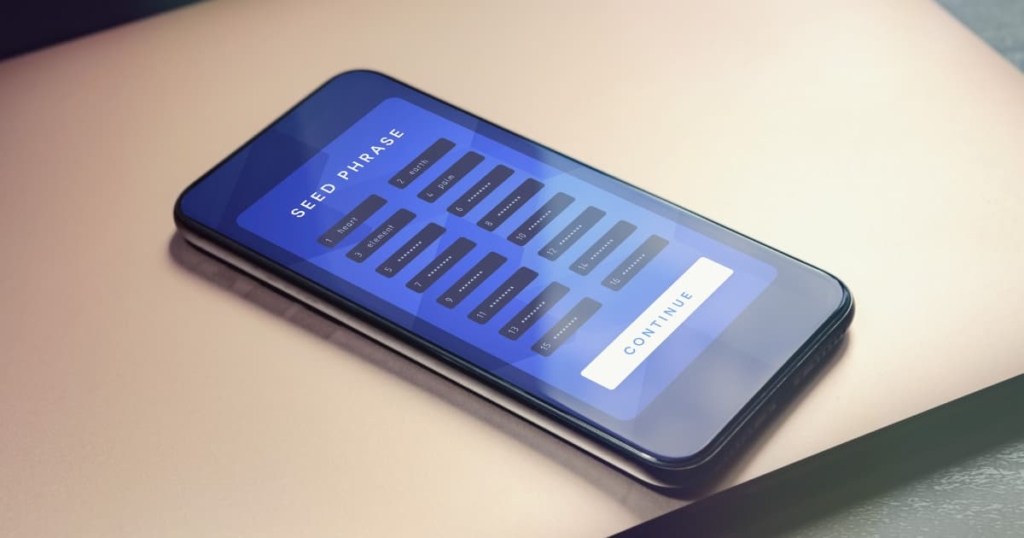
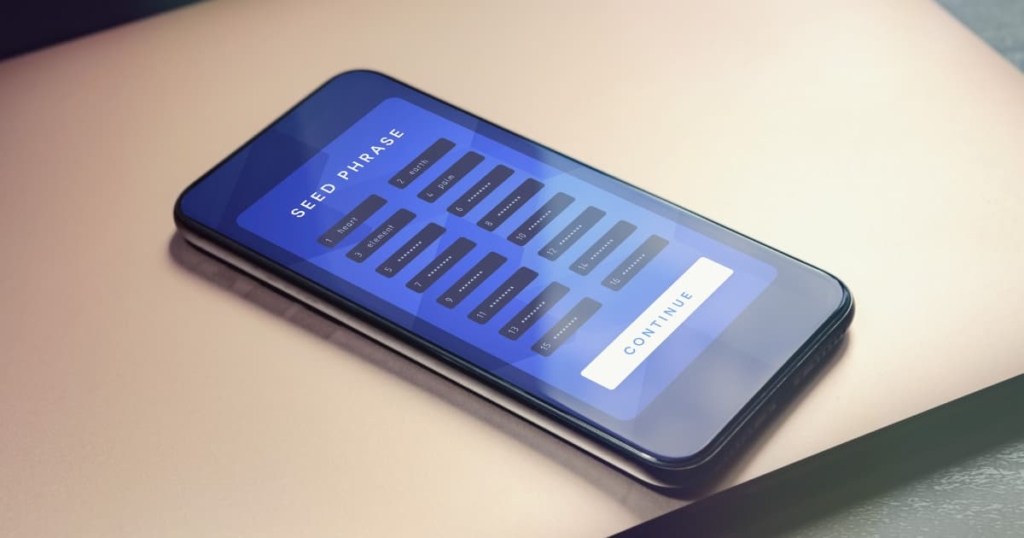
メタマスクを復元するための暗証番号です。
メタマスクを作ったときに表示された、12個の英単語ですね。



シークレットリカバリーフレーズには、いろんな呼び方があるよ。
- シードフレーズ。
- パスフレーズ。
- 秘密のリカバリーフレーズ。
- ニーモニックフレーズ。
シークレットリカバリーフレーズ以外にもメタマスクには、計3つの暗証番号が存在しています。
それぞれの役割は以下のとおり。
| 名称 | 役割 |
| シークレットリカバリーフレーズ | メタマスクを復元。 |
| 秘密鍵 | メタマスクのアカウントを復元。 |
| パスワード | メタマスクにログインするための暗証番号。 |
3つの暗証番号の違いを理解していないと、最悪「メタマスクが復元できない・・」なんて事態になります。



違いについてわかりやすく解説していきます。
シークレットリカバリーフレーズと秘密鍵の違い。
シークレットリカバリーフレーズと秘密鍵では、復元する対象が違います。
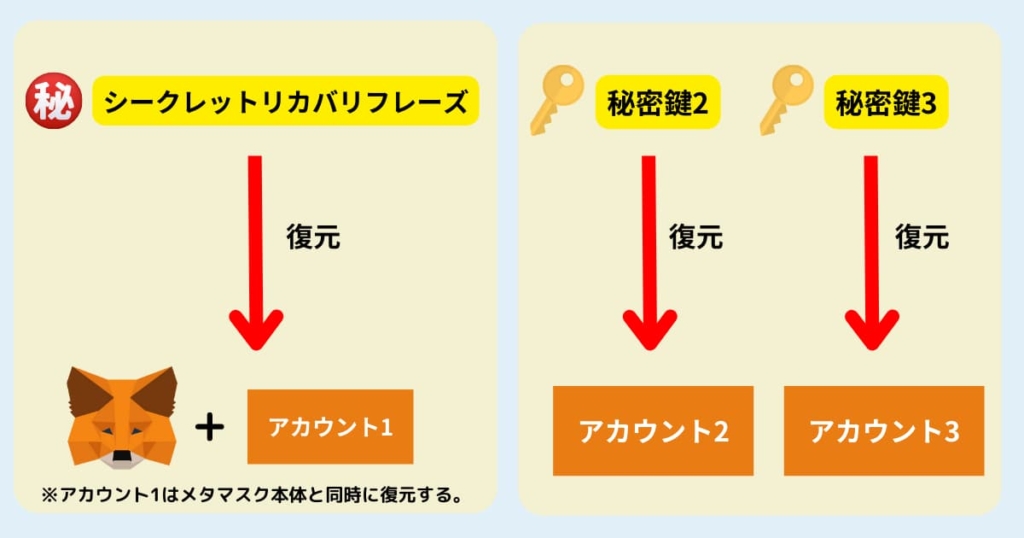
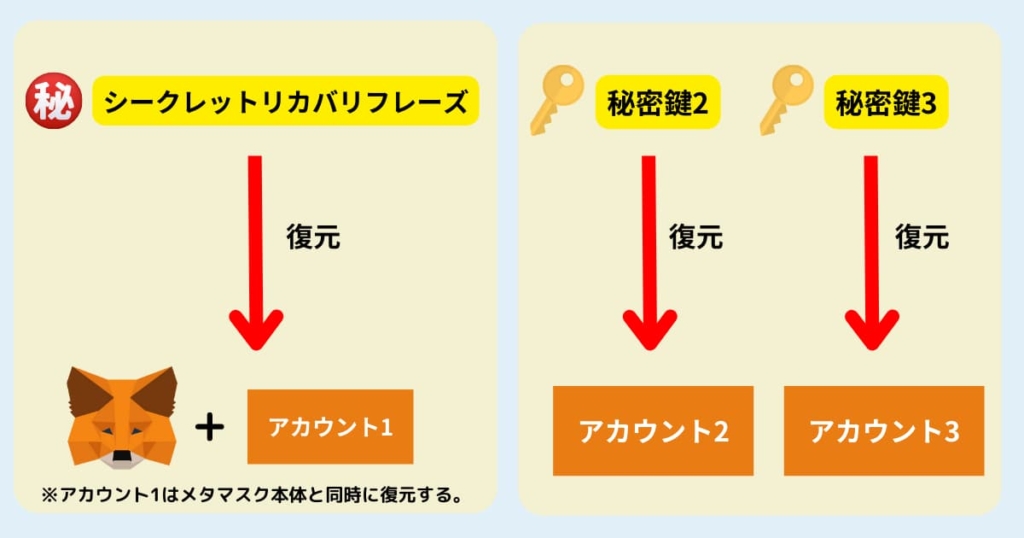
シークレットリカバリーフレーズはメタマスクに1つしかありません。
秘密鍵とはアカウントを復元するのに必要な暗証番号で、アカウントの数だけ存在します。



3つアカウントがあれば秘密鍵は3つあるよ。
言い換えるとシークレットリカバリーフレーズで秘密鍵を管理してるとも言えます。
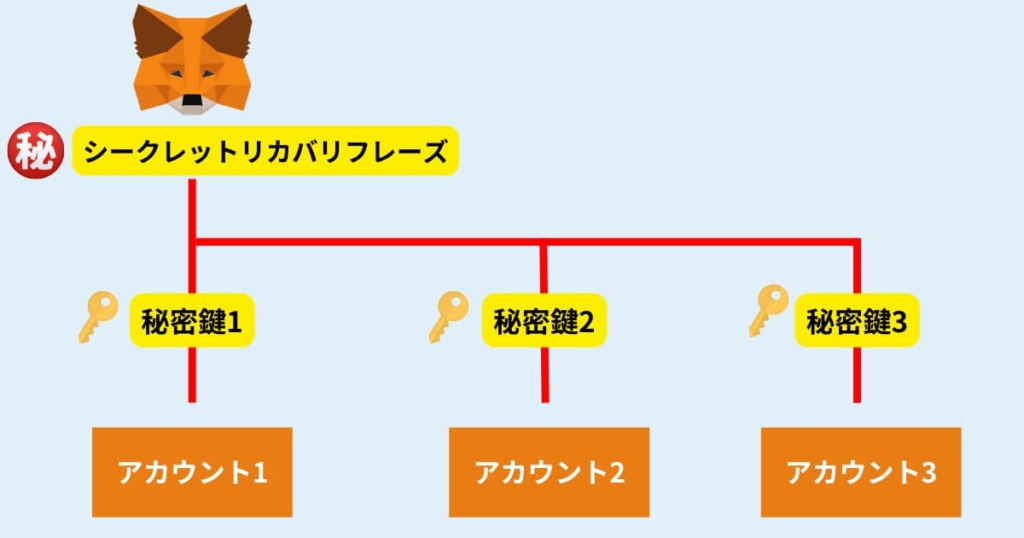
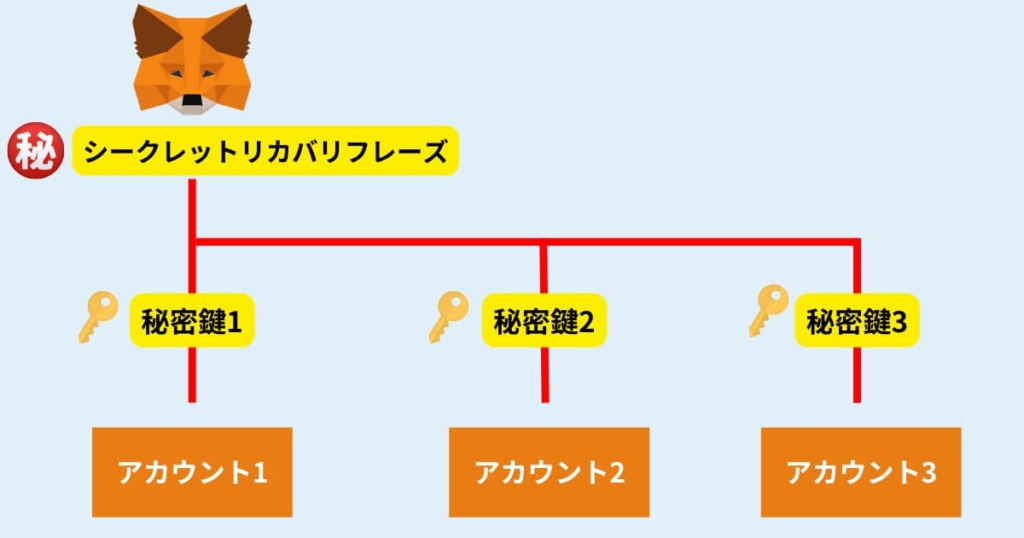
例えるなら、シークレットリカバリーフレーズは学校のマスターキーで、秘密鍵は教室の鍵になります。
シークレットリカバリーフレーズを盗まれると、すべてのアカウントが盗まれたのと一緒のことです。
PCが壊れたり機種変更などで復元するためには、まずはシークレットリカバリーフレーズが必要になります。
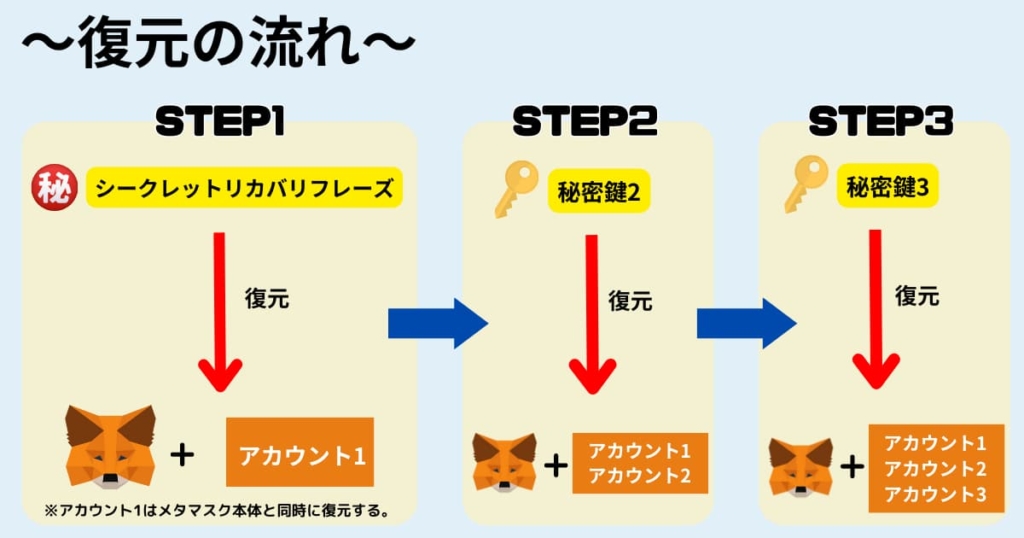
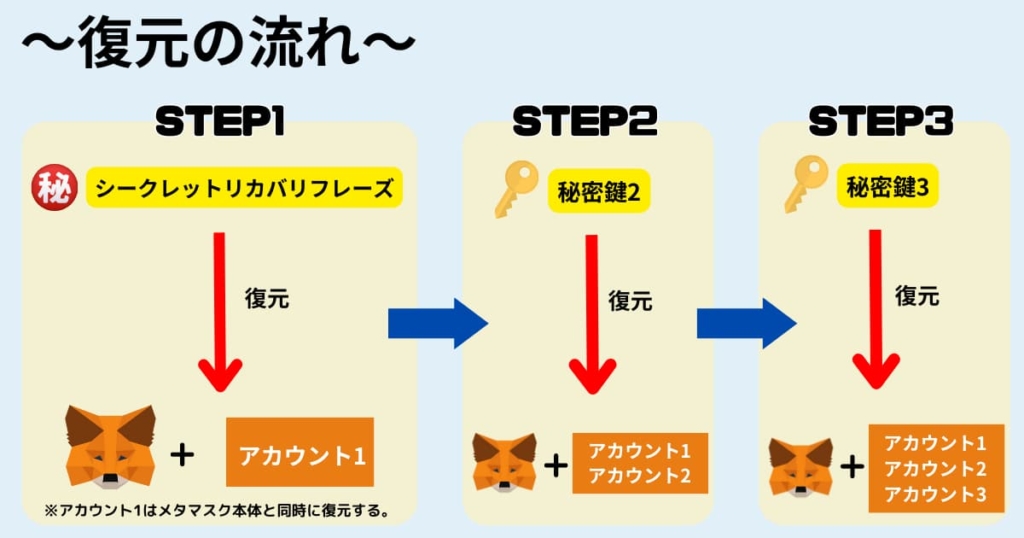
まとめるとシークレットリカバリーフレーズはメタマスクを復元する1つしかない暗証番号。
秘密鍵はアカウントごとに1つづつある暗証番号となります。
パスワードとはスマホの顔認証みたいなもの。
パスワードは単純に、メタマスクを開くための暗証番号です。
スマホのロック解除と同じと考えてOKですね。
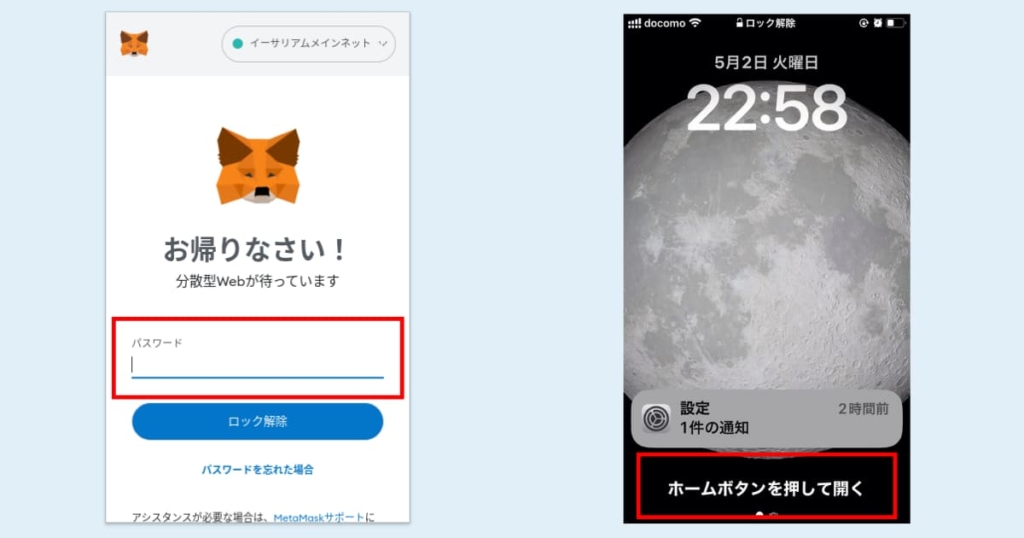
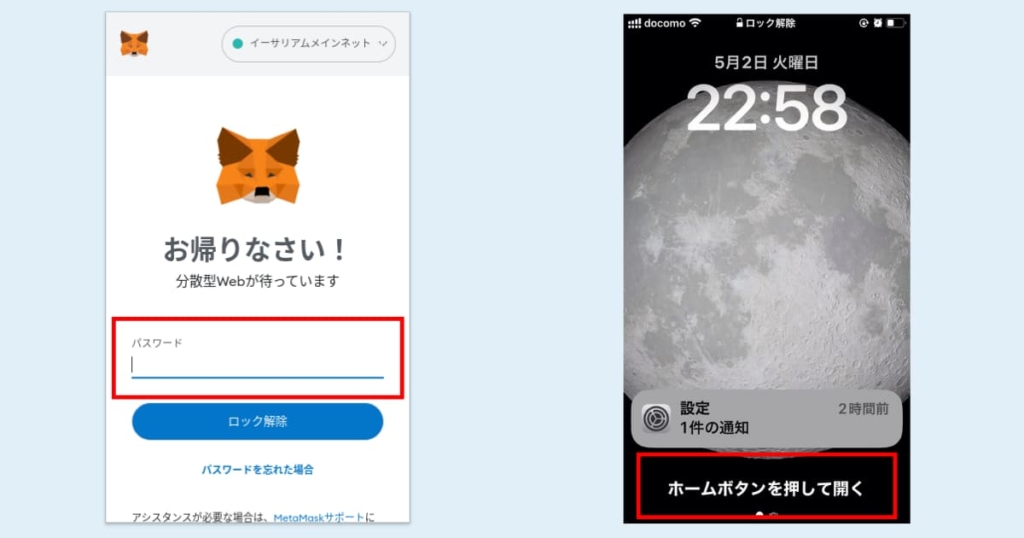
パスワードが流出しても、PCやスマホが盗まれない限り中身を抜き取られることはありません。
シークレットリカバリフレーズを忘れた。
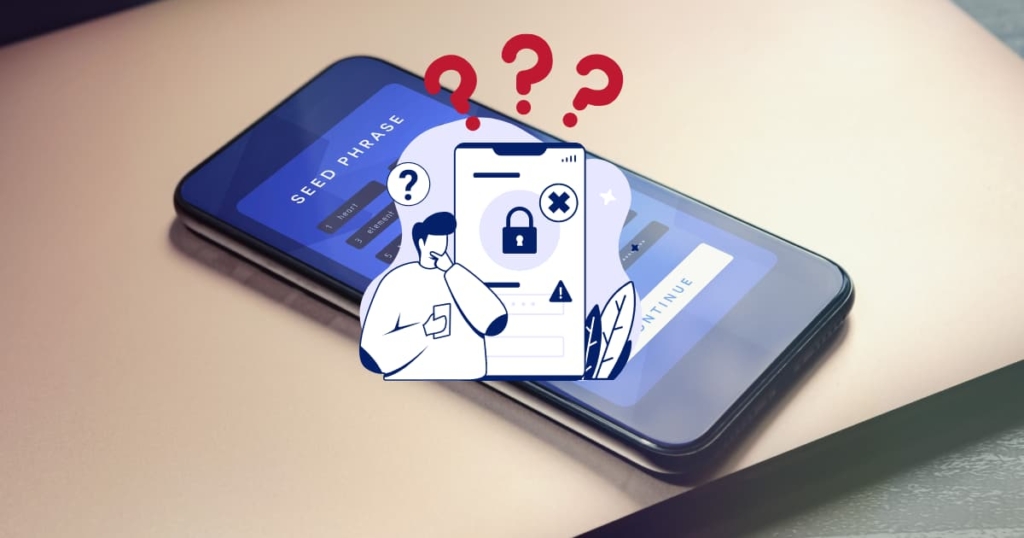
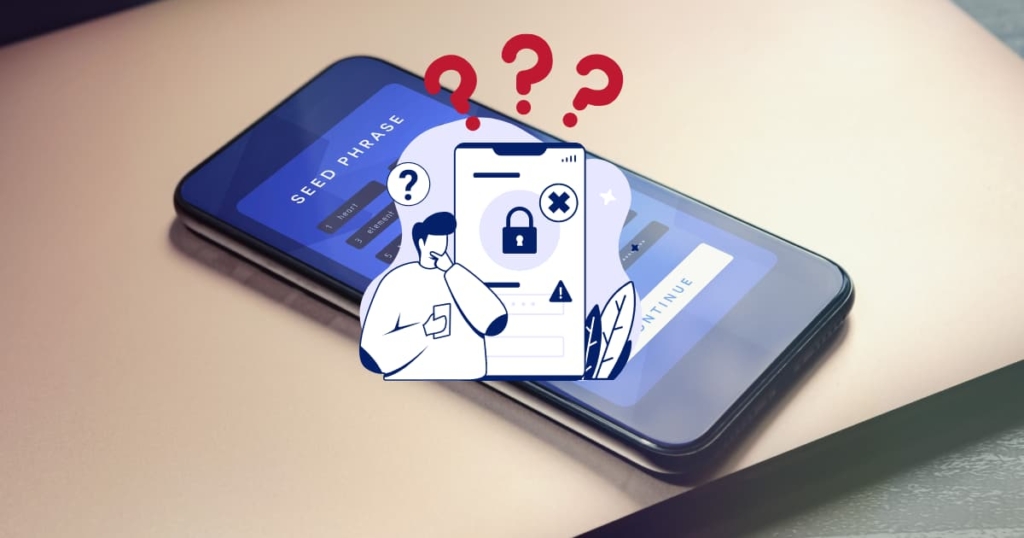
以下の2つがあれば、かんたんに確認できますよ。
- ログインパスワード。
- メタマスクが入った端末(PC・スマホ)。
【スマホ版】シークレットリカバリフレーズの確認方法。



確認に3分かかりませんよ。
- メタマスクにログイン。
- スマホのシークレットリカバリーフレーズを表示する。
シークレットリカバリーフレーズを使ってスマホとPCを同期させるなら、以下の記事を参考にしてください。
メタマスクにログイン。
「メタマスク」にログイン→左上の「三」をタップ。
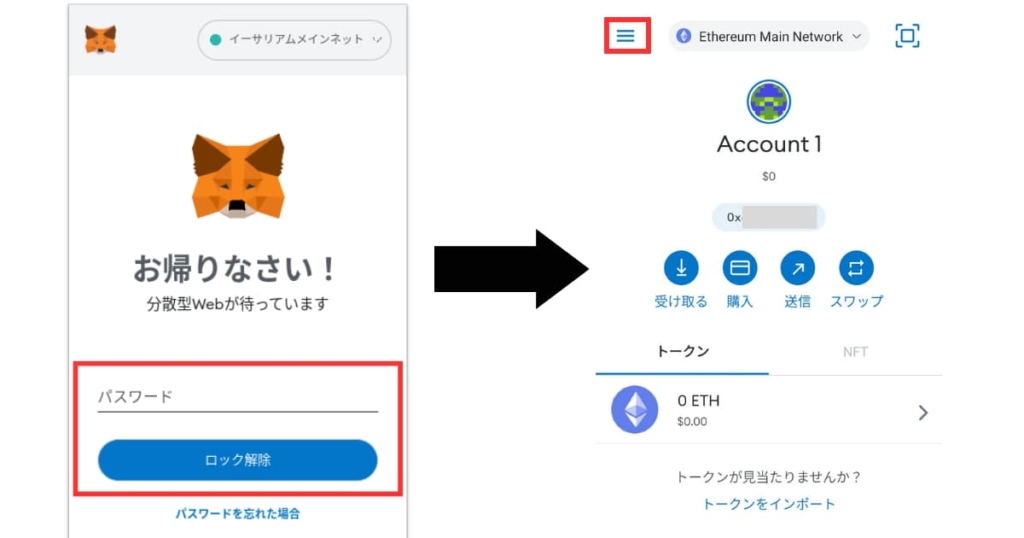
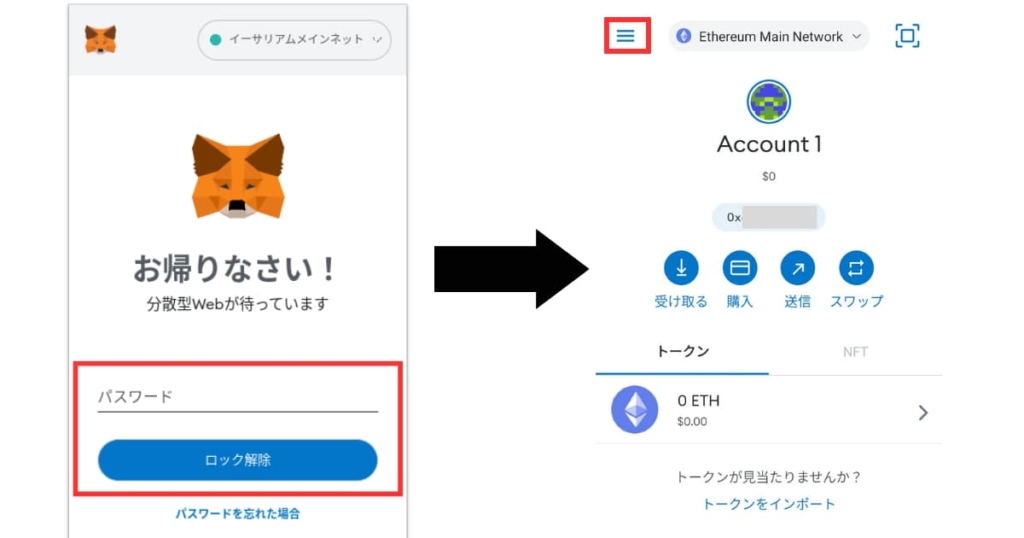
シークレットリカバリーフレーズを表示する。
「設定」をクリック→「セキュリティとプライバシー」をタップ。
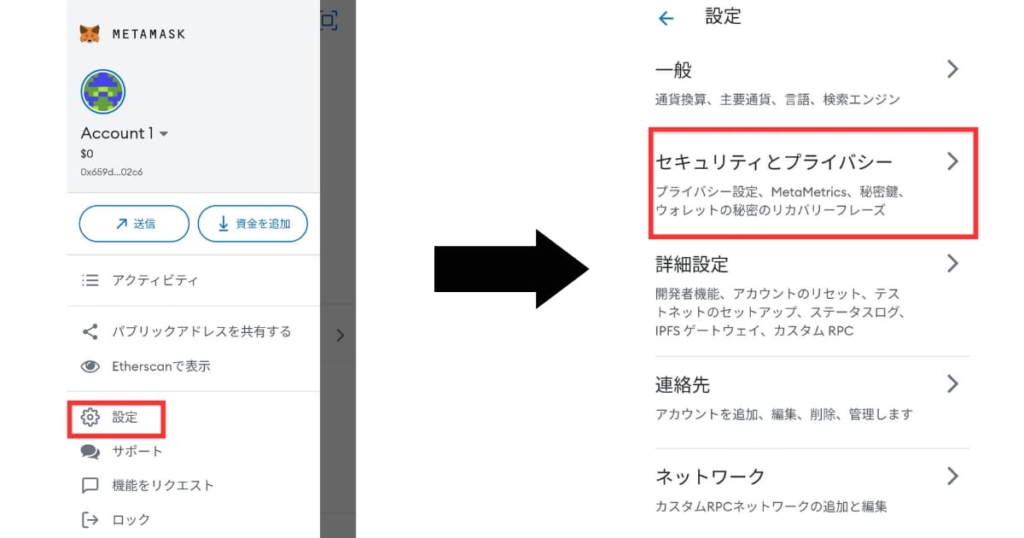
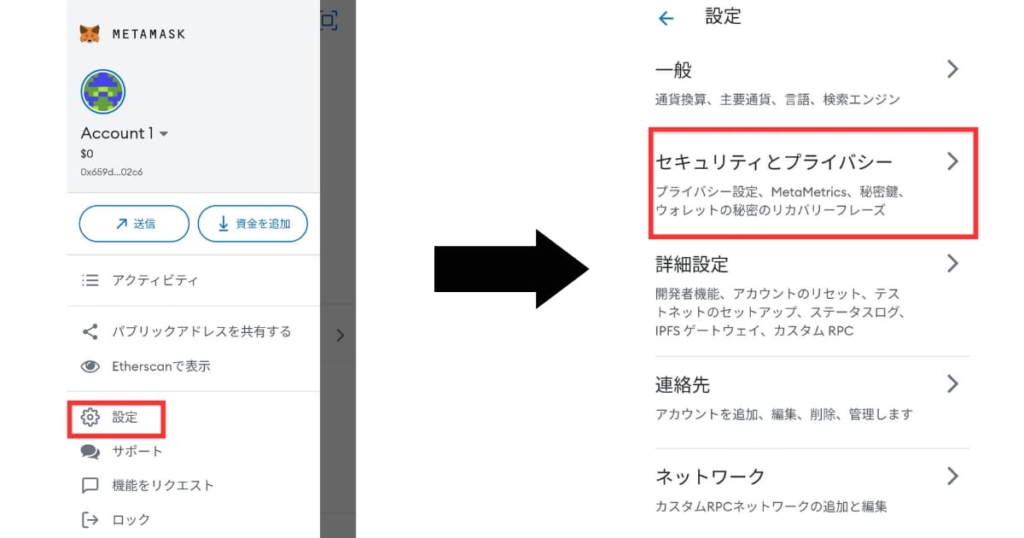
「秘密のリカバリーフレーズを表示」をクリック→「開始」をタップ。
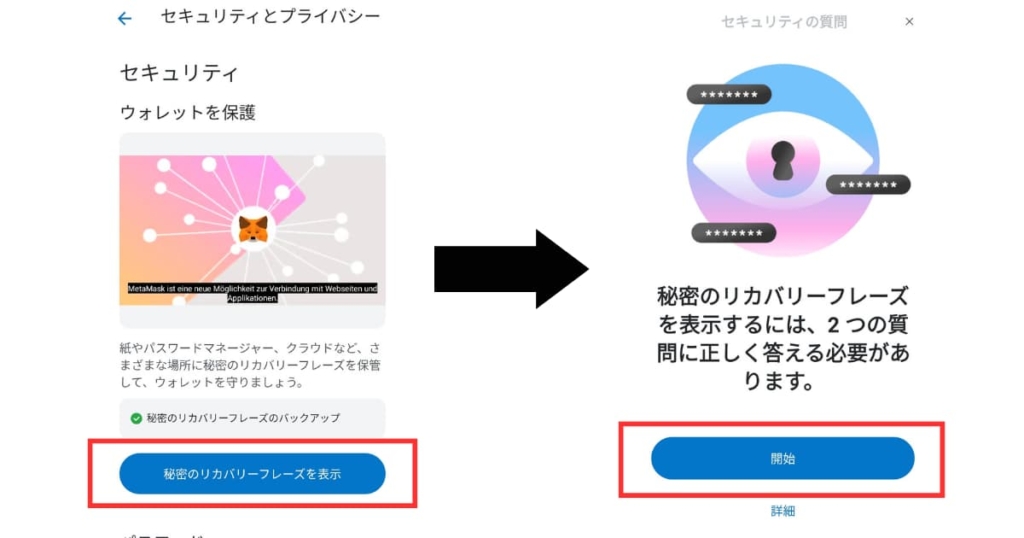
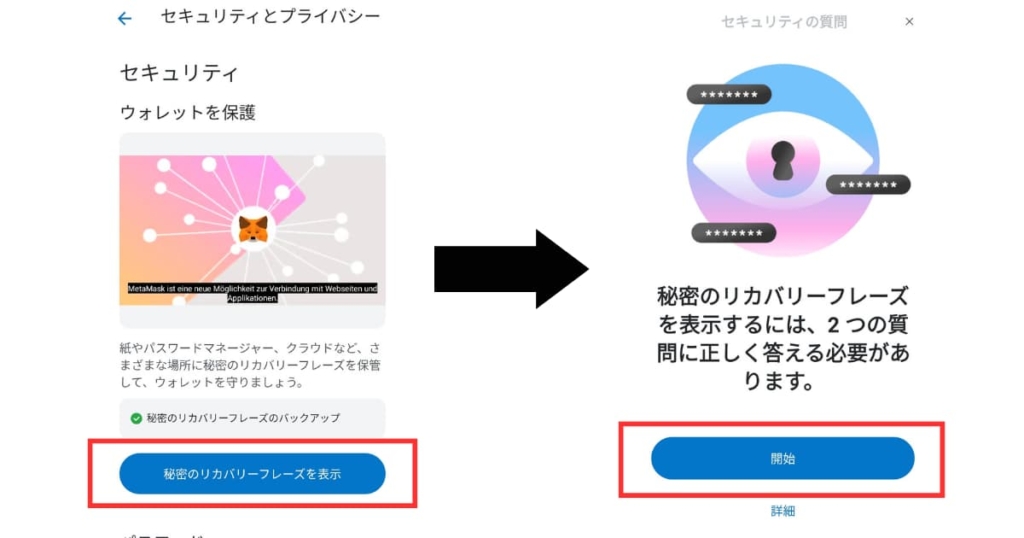
「質問」2つに回答するクリック。
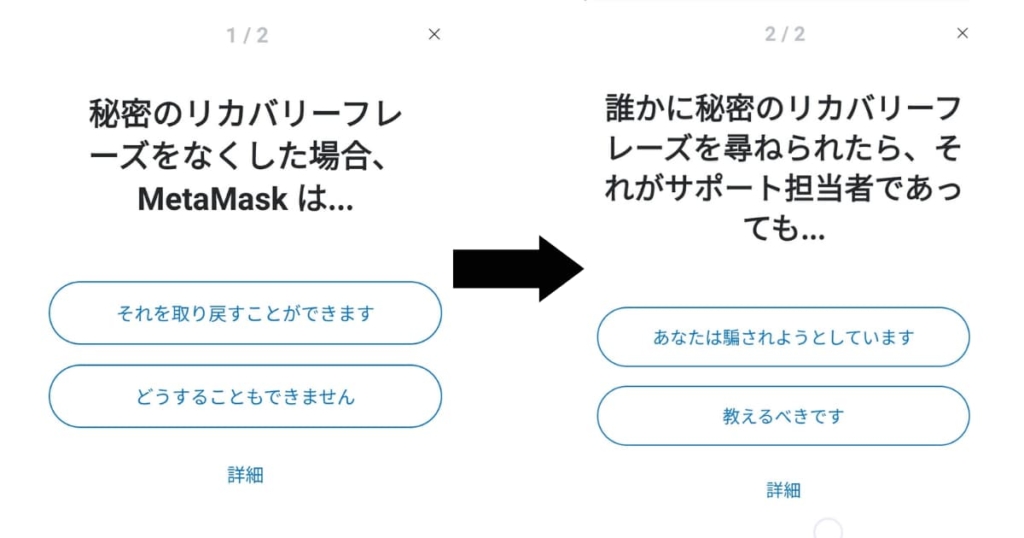
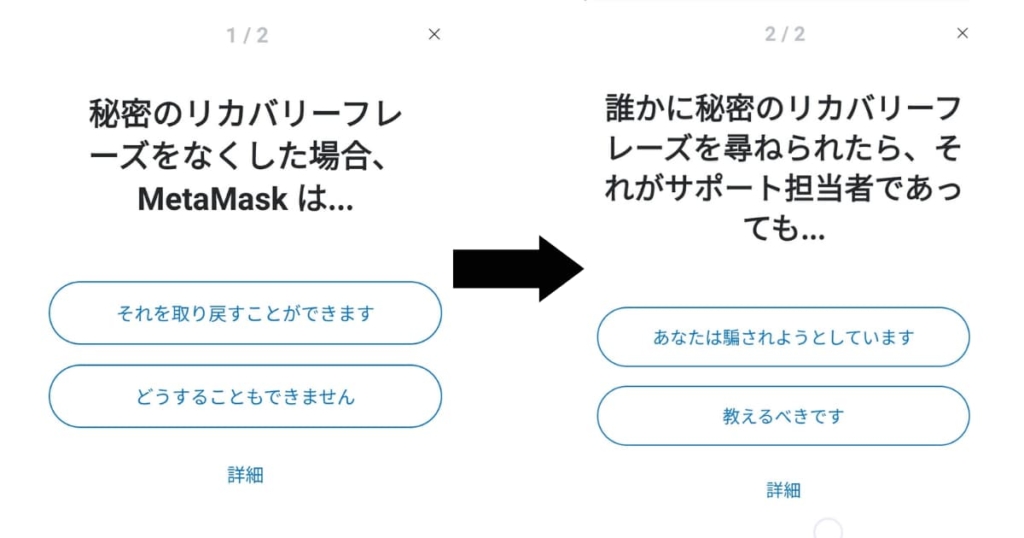
「長押ししてSPRを表示」を長押し→表示されたシークレットリカバリーフレーズを正確に紙に書き写す。
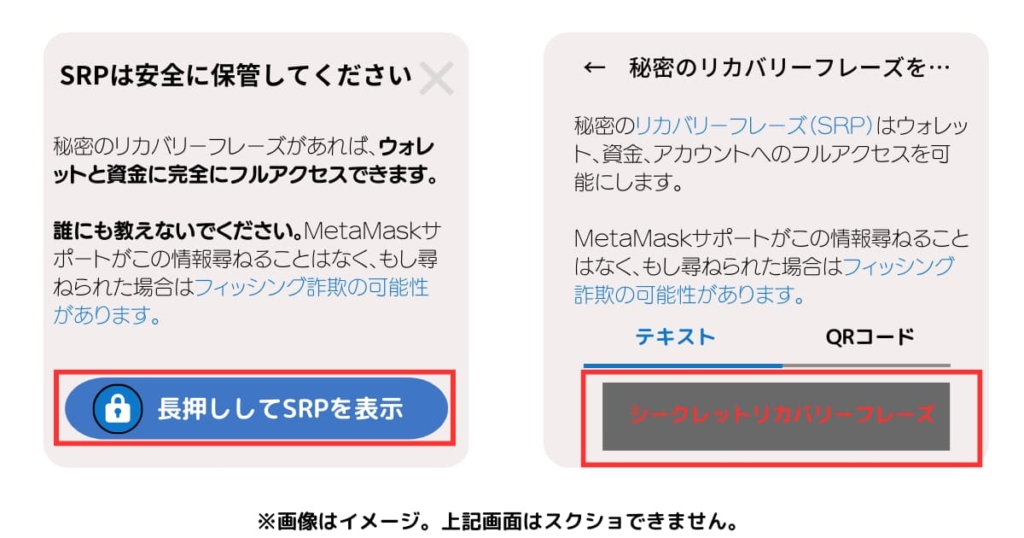
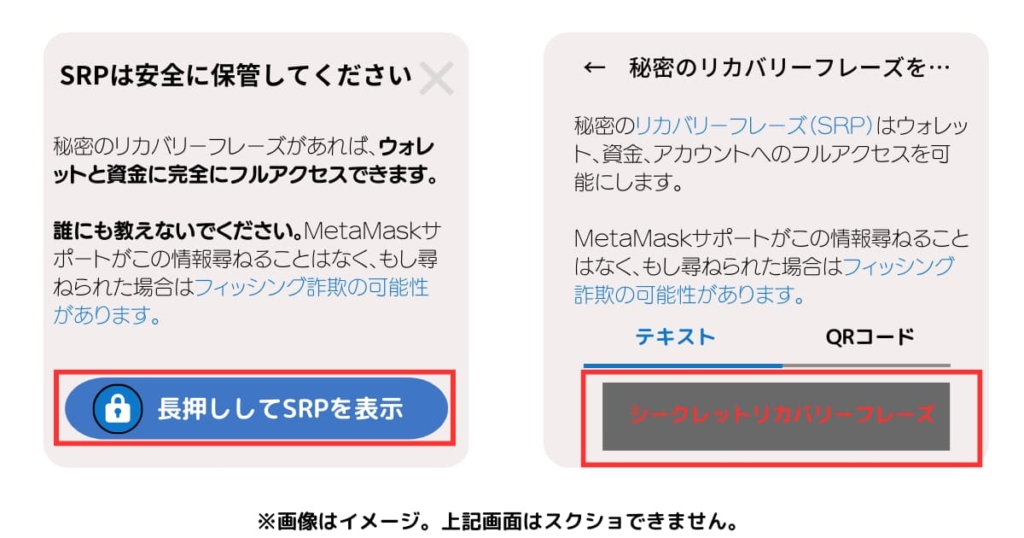
※SPR:シークレットリカバリー
ただ紙だとインクが滲んだり紛失のおそれがあるので後述する「シークレットリカバリーフレーズの最強の保管方法。」の利用をおすすめします。
仮想通貨って、持ってるだけじゃ“損”!
レンディングすれば、年利8〜10%もらえて“お得”なのに・・。
怪しく聞こえますが、ちゃんと理由があるんです。
ブログでくわしく解説。


【PC版】シークレットリカバリフレーズの確認方法。
2STEPでわかりやすく解説します。
- メタマスクにログイン。
- スマホのシークレットリカバリーフレーズを表示する。
メタマスクにログインする。
右上「設定」→「セキュリティとプライバシー」をクリック。
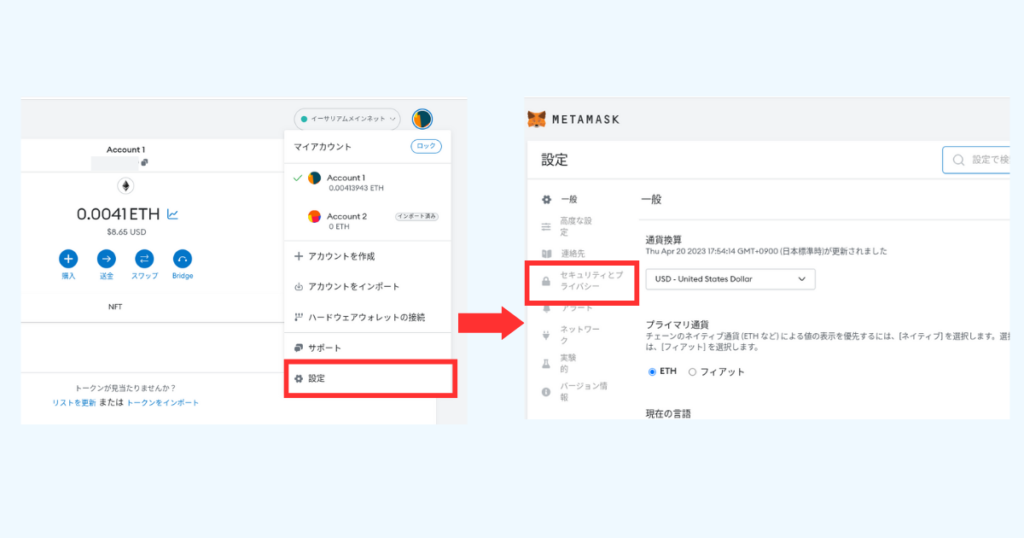
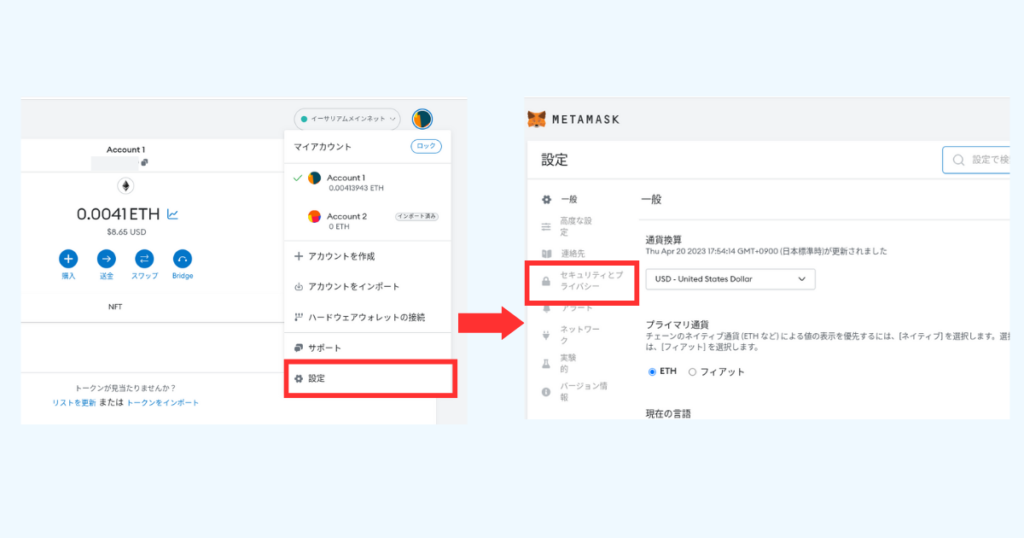
シークレットリカバリーフレーズを表示する。
→「シークレットリカバリーフレーズを公開」→「パスワード」を入力。
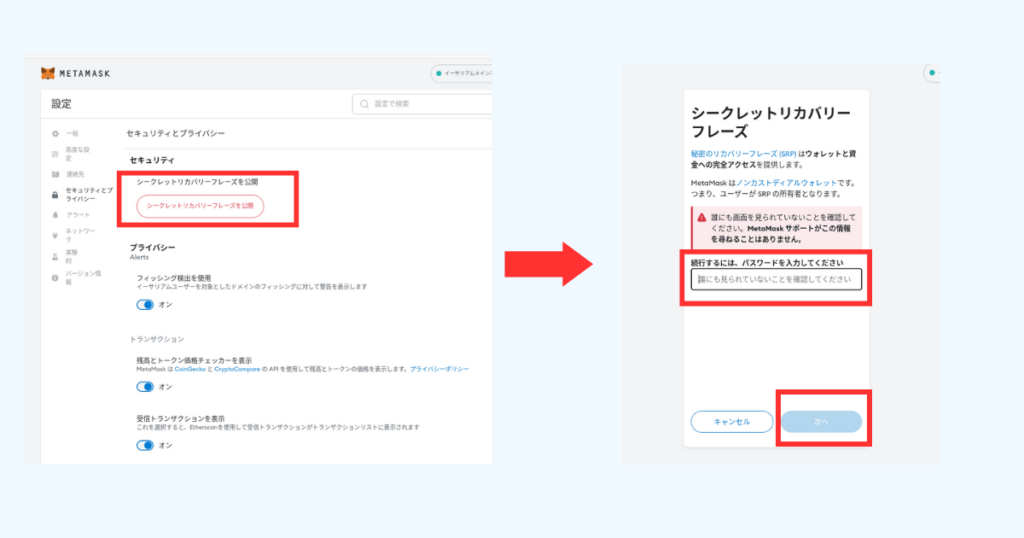
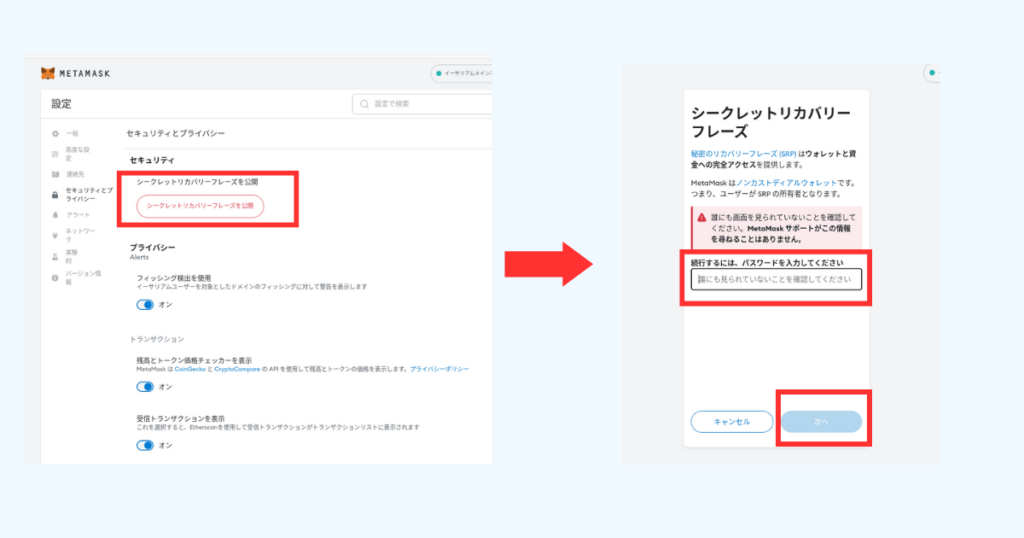
→「長押ししてSRPを表示」→「シークレトリカバリーフレーズ」を正確に紙に書き写す。
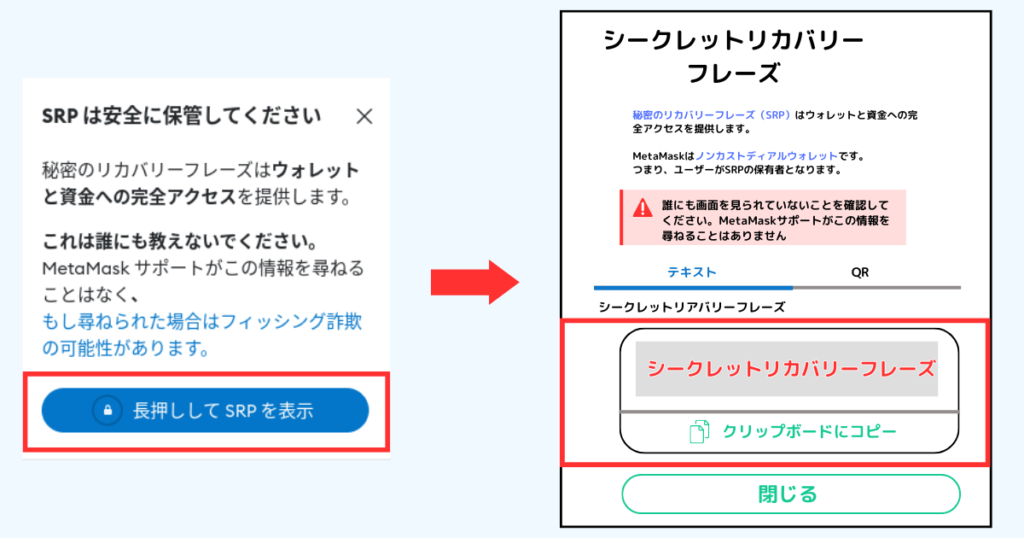
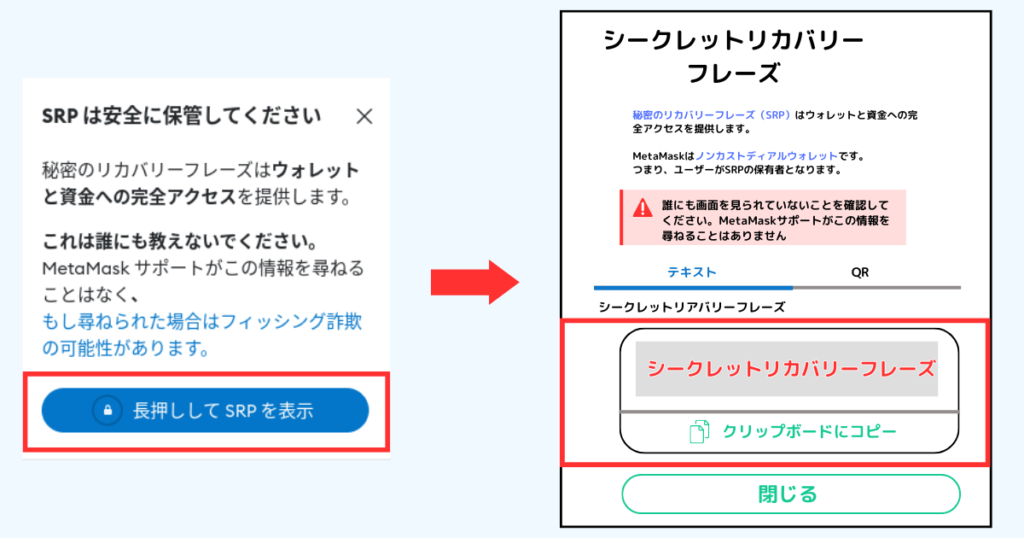
ただ紙だとインクが滲んだり紛失のおそれがあるので後述する「シークレットリカバリーフレーズの最強の保管方法。」の利用をおすすめします。
仮想通貨って、持ってるだけじゃ“損”!
レンディングすれば、年利8〜10%もらえて“お得”なのに・・。
怪しく聞こえますが、ちゃんと理由があるんです。
ブログでくわしく解説。


パスワードを忘れた。
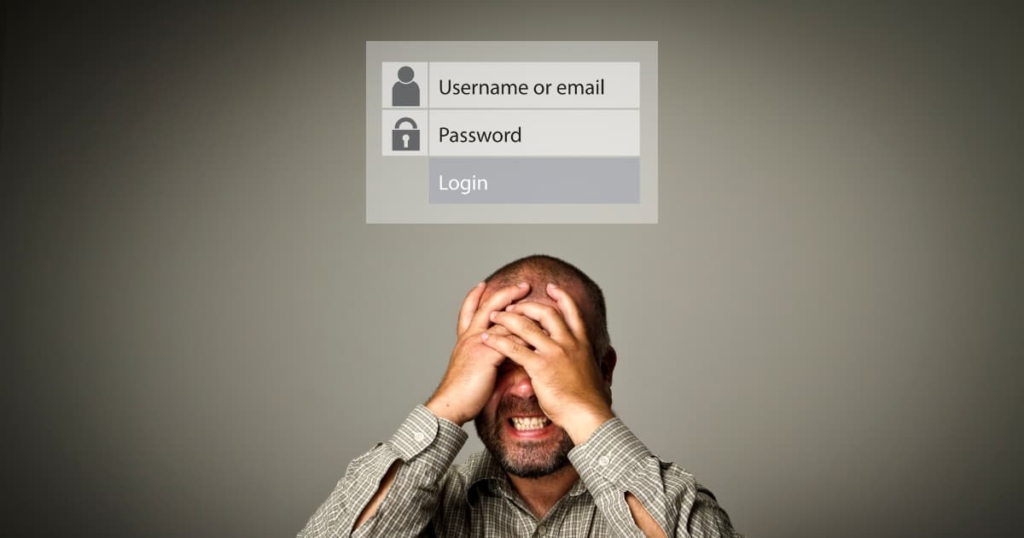
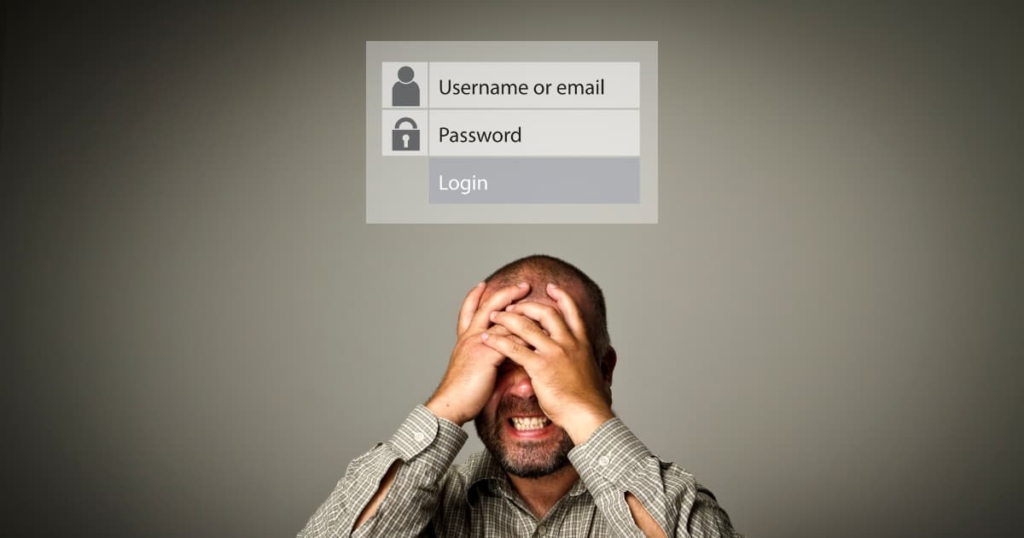
パスワードを確認する方法はありません。
俺の大事な資産が・・・



安心してくだい!解決策はあります。
対処法は「パスワードの再設定(リセット)」をすればOK!
シークレットリカバリーフレーズと秘密鍵があれば復元できますよ。
再設定の流れを5STEPで解説します。
- シークレットリカバリーフレーズを用意する。
- ウォレットをリセットする。
- パスワード再設定する。
- チェーン・トークンの追加する。
- アカウント再設定する。
ウォレットをリセットしても、仮想通貨・NFTはなくならないので安心してください。←実証済み。
注意点は復元後はチェーン・トークンとアカウントが非表示になっているので、手動で再表示する必要がある点です。
アカウントは1つでチェーンも追加してないよってかたは「4.と5.」は読み飛ばしてくださいね。
一旦メタマスクを消すので、不安だと思いますがこれから解説する通り進めば失敗せずにすみますよ。
【スマホ版】パスワードを再設定する方法。
パスワードの再設定は3分あればできますよ。
シークレットリカバリーフレーズ・秘密鍵を用意する。
保管していたシークレットリカバリーフレーズ・秘密鍵を準備します。
ウォレットをリセットする。
「ウォレットのリセット」→「理解したうえで続けます」→「delete」と入力し「ウォレットを削除」をタップ。
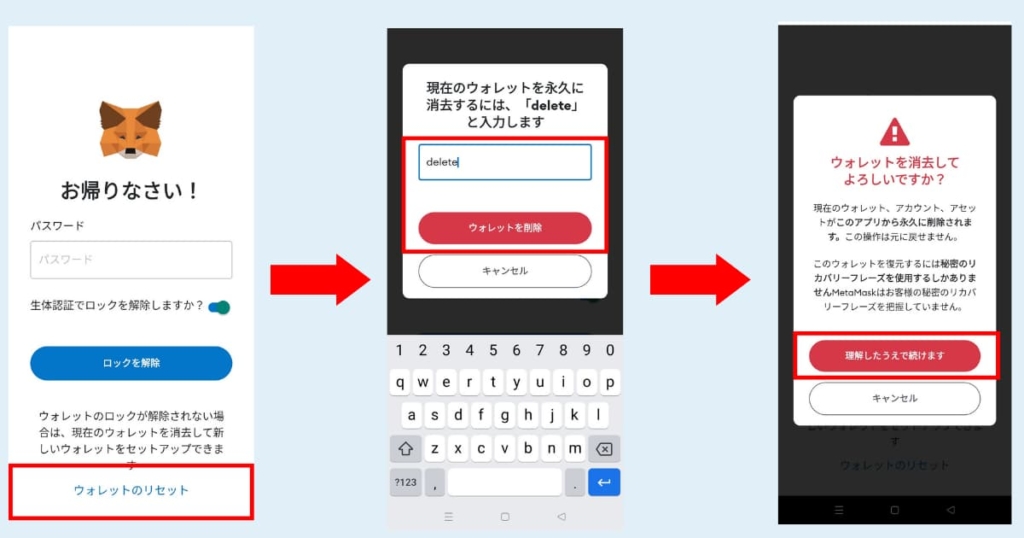
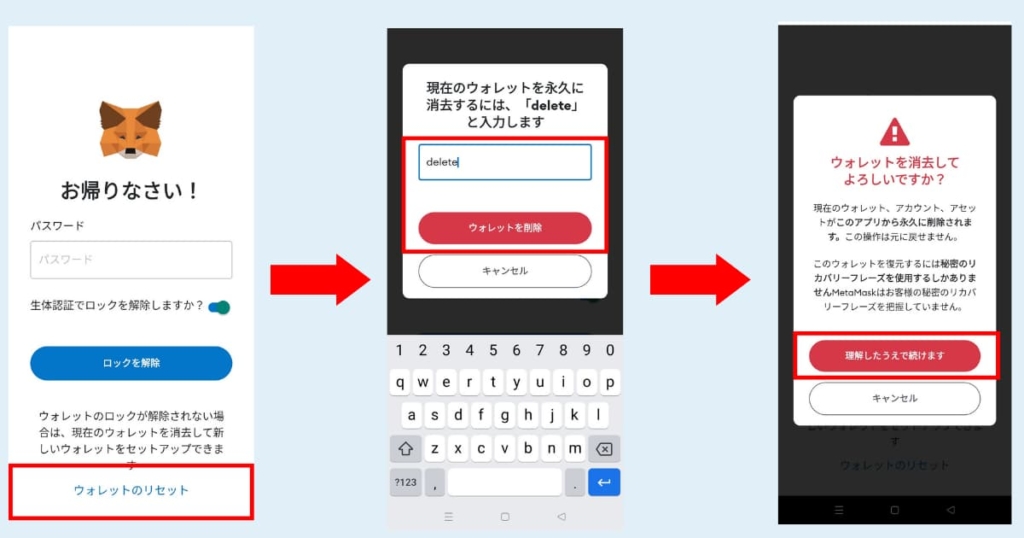
永久に削除されるって書いてるやないか!



安心してください。
ものすごく危険なワードが並んでいますが、「ウォレット削除」でOK!
シークレットリカバリーフレーズ・秘密鍵があればちゃんと復元できますよ。
「パスワード」を再設定する。
「秘密のリカバリーフレーズを使用してインポートします。」→「シークレットリカバリーフレーズ」を入力→「新しいパスワード」を入力→「完了」。
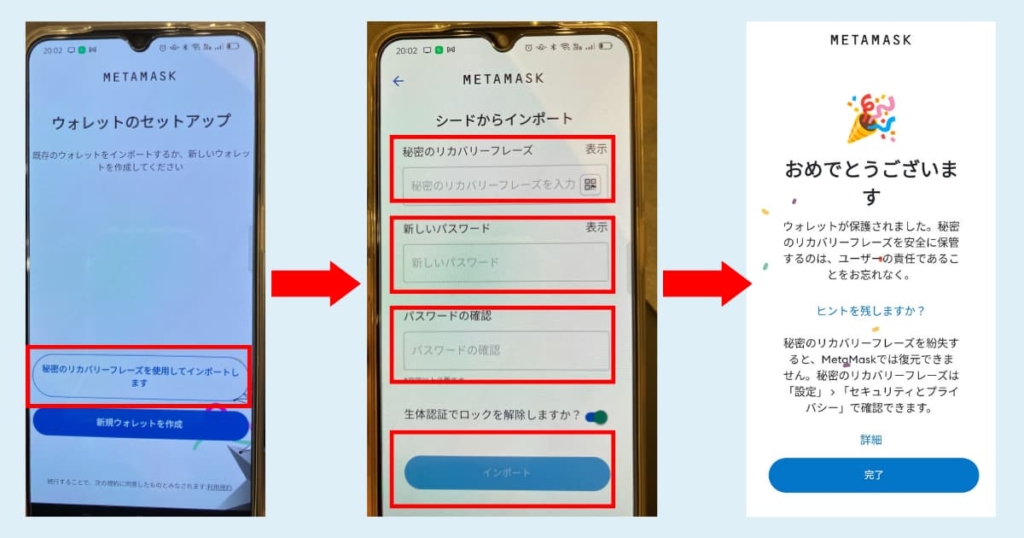
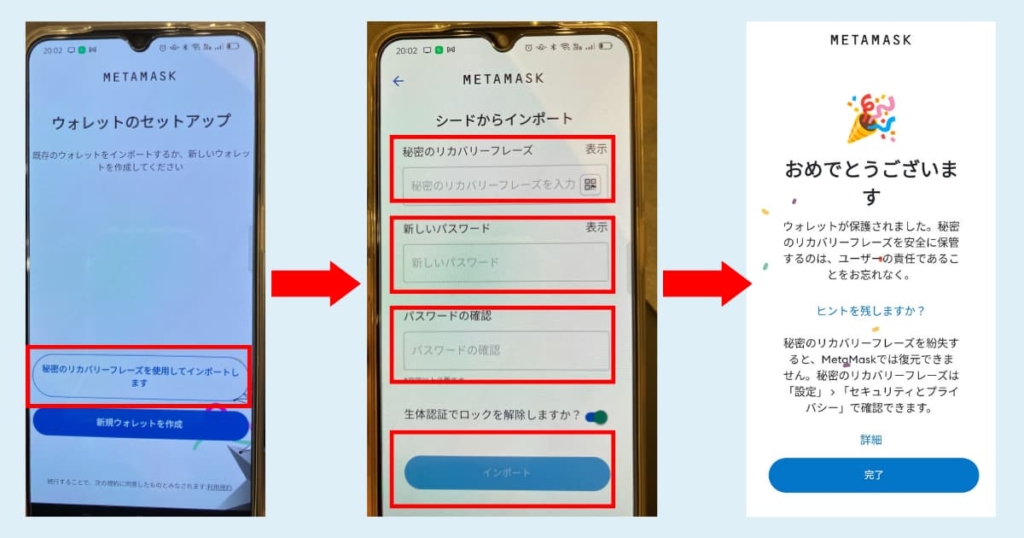
チェーンやアカウントを追加していない方は、これで完了です!
チェーン・トークンを再設定する。
チェーン・トークンが非表示になるので手動で再表示する必要があります。
例えばポリゴンだと、手順は以下の通り。
- メタマスクにログインする。
- ポリゴンネットワークを追加する。
- ネットワーク名・チェーンID・シンボルなどを入力する。
- ネットワークをポリゴンに切り替える。
- ポリゴンネットワーク・MATIC表示される。
チェーンIDやURLを正確に入力する必要があるので、以下の記事を参考にしてください。
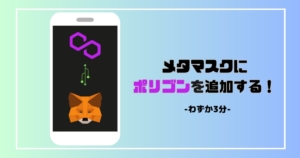
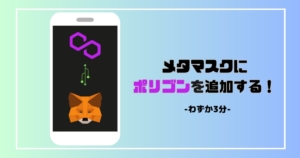
「アカウント」を再設定する。
表示されていないアカウントは秘密鍵を入力すれば復元できますよ。
メタマスクにログイン→右上「アイコン」→「+アカウントをインポート」→「秘密鍵」を入力→「インポート」→「アカウント2」になっていれば完了です。
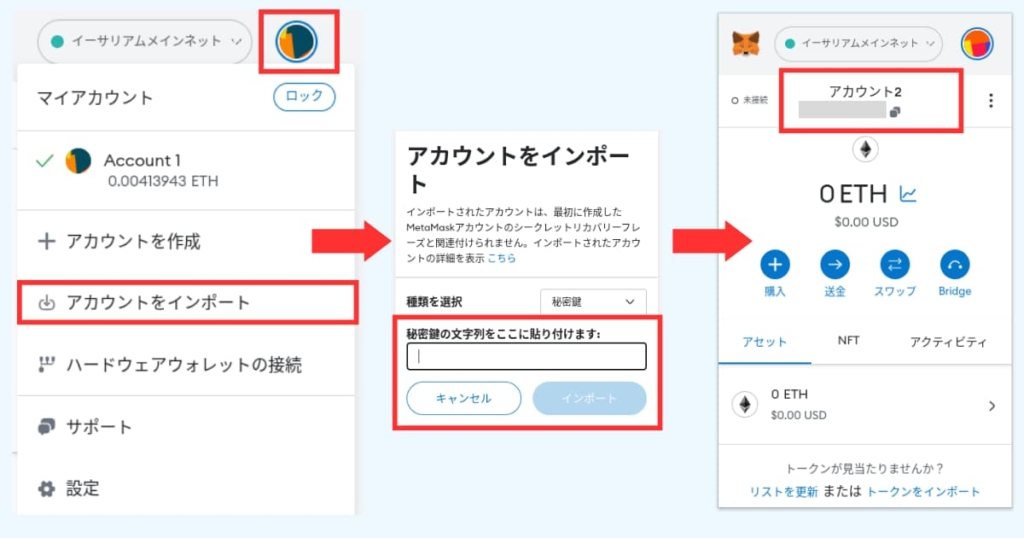
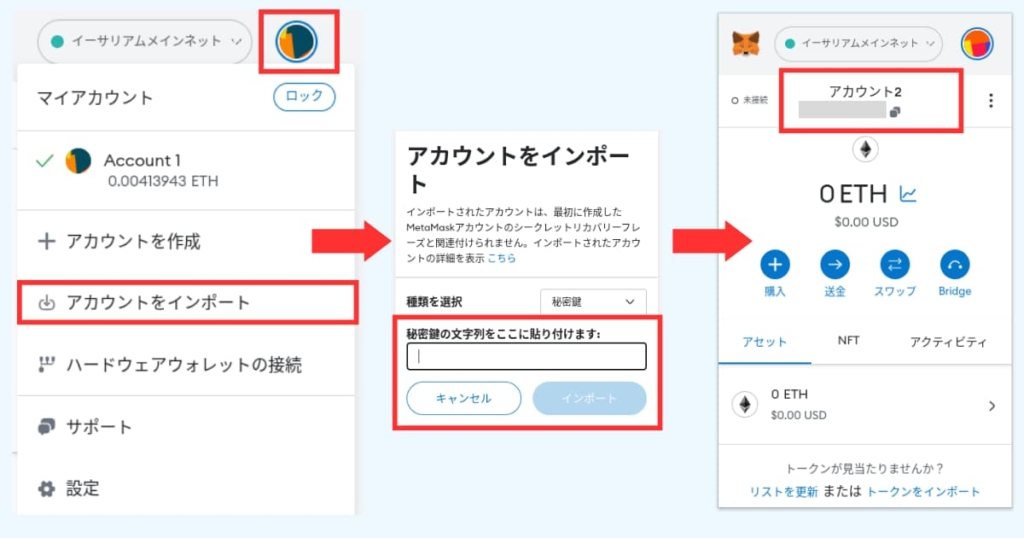



これで同期は完了です!
仮想通貨って、持ってるだけじゃ“損”!
レンディングすれば、年利8〜10%もらえて“お得”なのに・・。
怪しく聞こえますが、ちゃんと理由があるんです。
ブログでくわしく解説。


【PC版】パスワードを再設定する方法。
パスワードの再設定は3分あればできますよ。
シークレットリカバリーフレーズ・秘密鍵を用意する。
保管していたシークレットリカバリーフレーズ。秘密鍵を準備します。
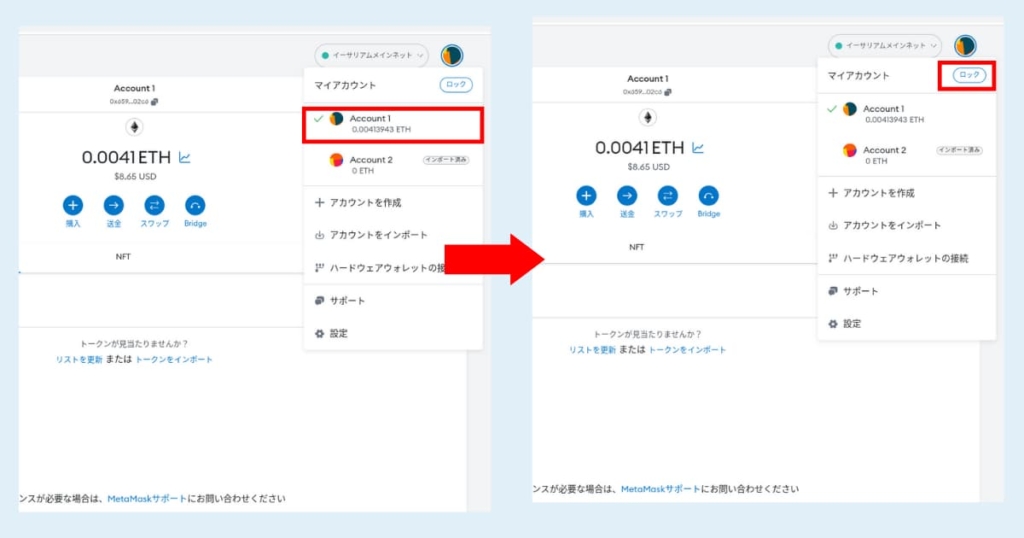
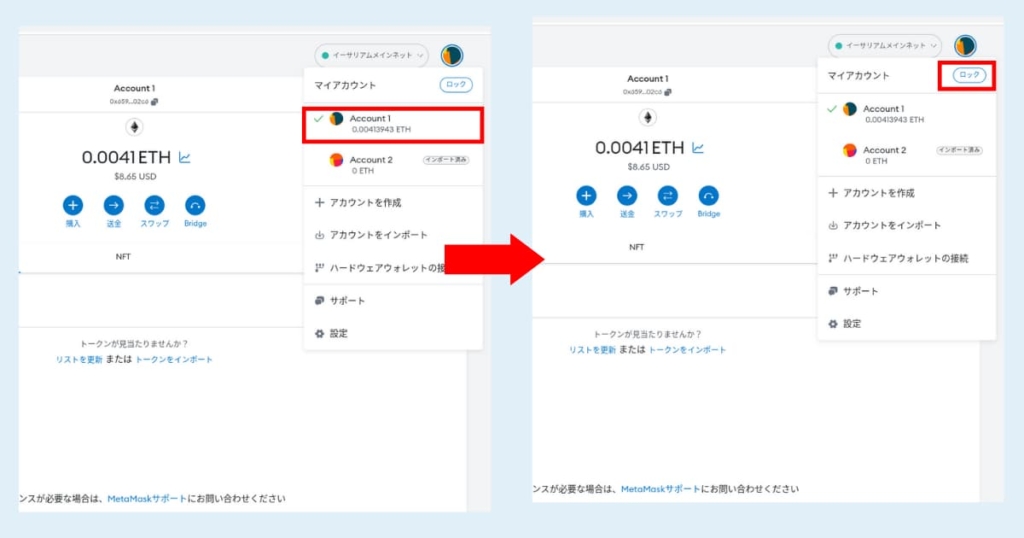
「パスワードを忘れた場合」をクリック。
「シークレットリカバリーフレーズ」を入力→「新しいパスワード」を入力→「復元」。
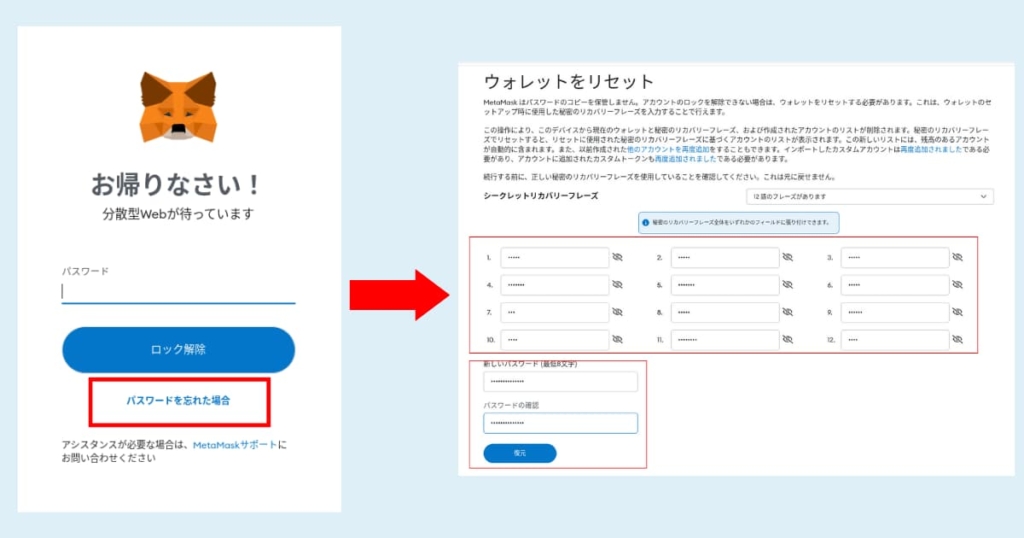
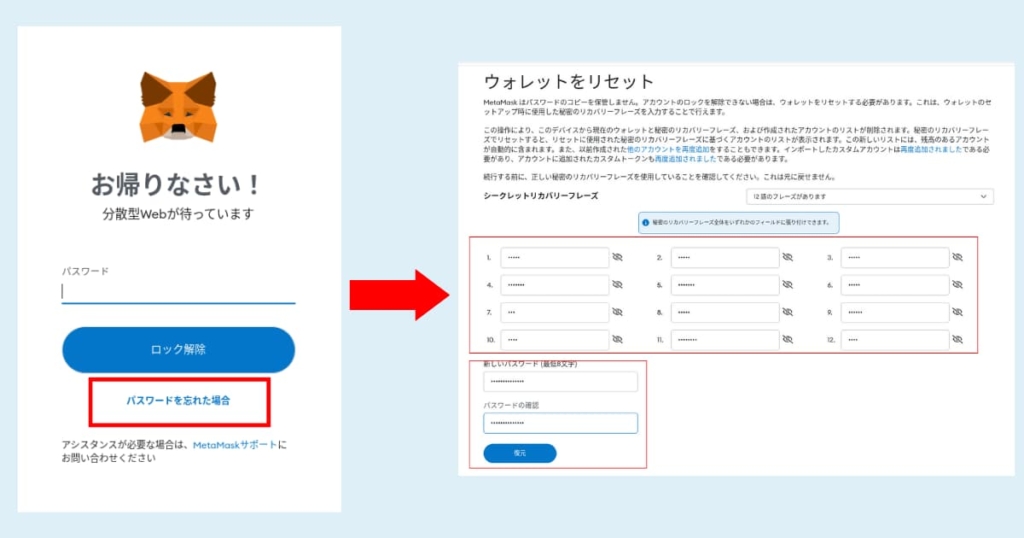
チェーンやアカウントを追加していない方は、これで完了です!
ネットワークとトークンを追加する。
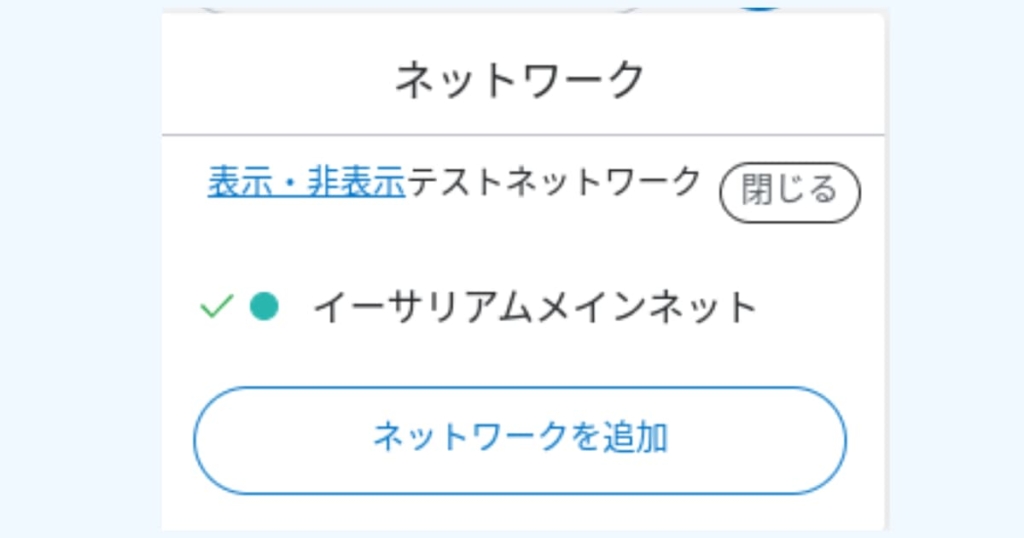
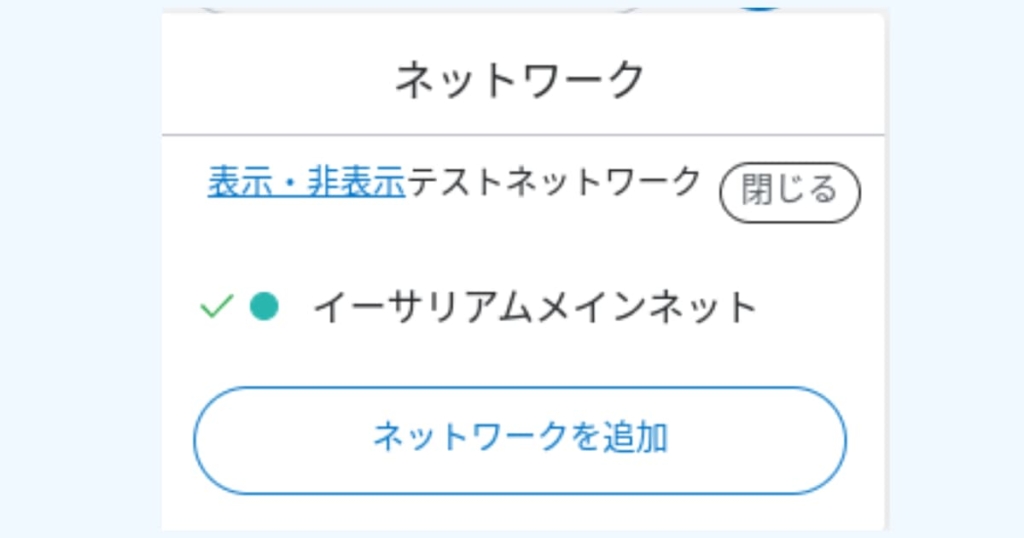
PCでメタマスクに手動で追加する必要があります。
チェーン・トークンが非表示になるので手動で再表示する必要があります。
例えばポリゴンだと、手順は以下の通り。
- メタマスクにログインする。
- ポリゴンネットワークを追加する。
- ネットワーク名・チェーンID・シンボルなどを入力する。
- ネットワークをポリゴンに切り替える。
- ポリゴンネットワーク・MATIC表示される。
チェーンIDやURLを正確に入力する必要があるので、以下の記事を参考にしてください。
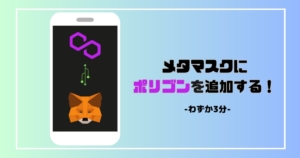
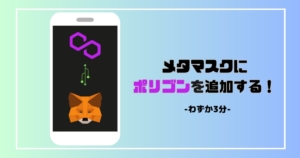
アカウントを再設定する。
メタマスクにログイン→右上「アイコン」→「+アカウントをインポート」→「秘密鍵」を入力→「インポート」→「アカウント2」になっていれば完了です。
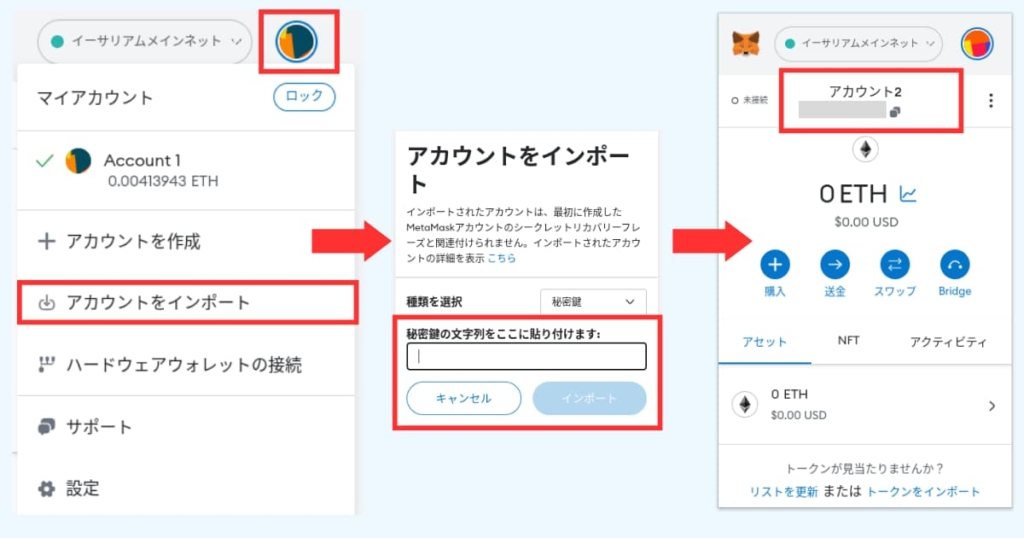
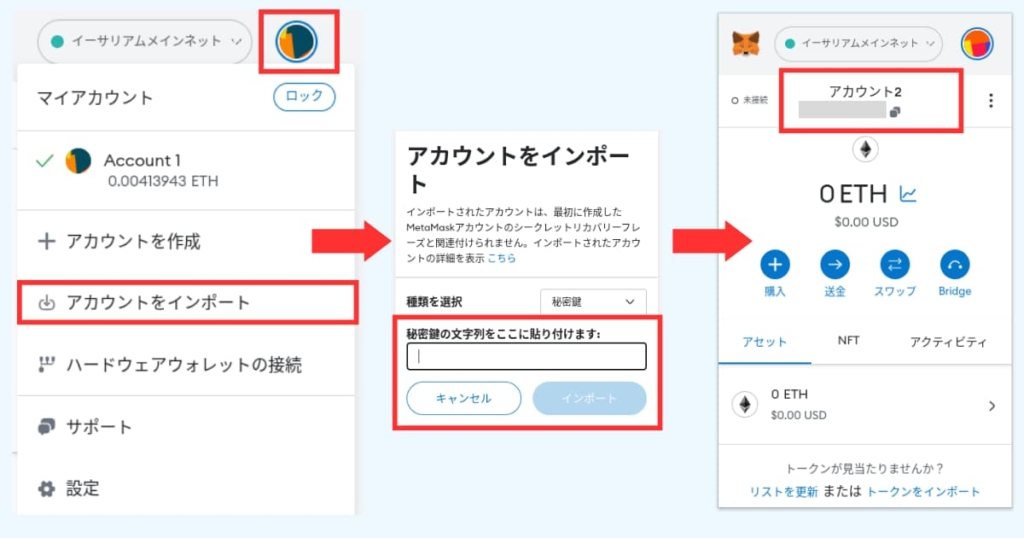



これで完了です!
仮想通貨って、持ってるだけじゃ“損”!
レンディングすれば、年利8〜10%もらえて“お得”なのに・・。
怪しく聞こえますが、ちゃんと理由があるんです。
ブログでくわしく解説。


秘密鍵を忘れた。


以下の2つがあれば、かんたんに確認できますよ。
- ログインパスワード。
- メタマスクが入った端末(PC・スマホ)。
【スマホ】秘密鍵を確認する方法。



アカウントごとに秘密鍵が違います。
たとえばアカウントが3つあるなら、3つの秘密鍵のメモが必要です。
秘密鍵を表示させる。
「三」→「設定」→「秘密鍵を表示」をクリック。
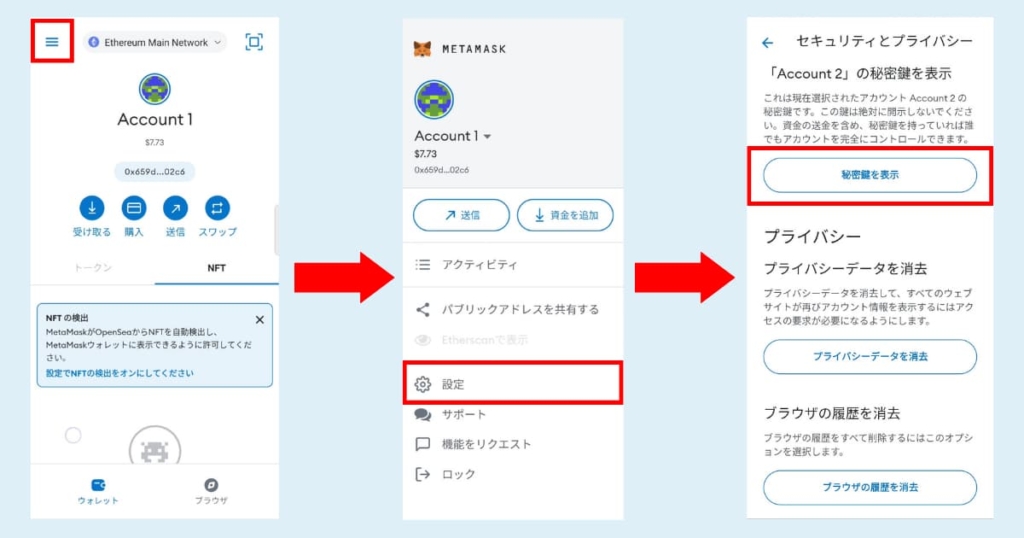
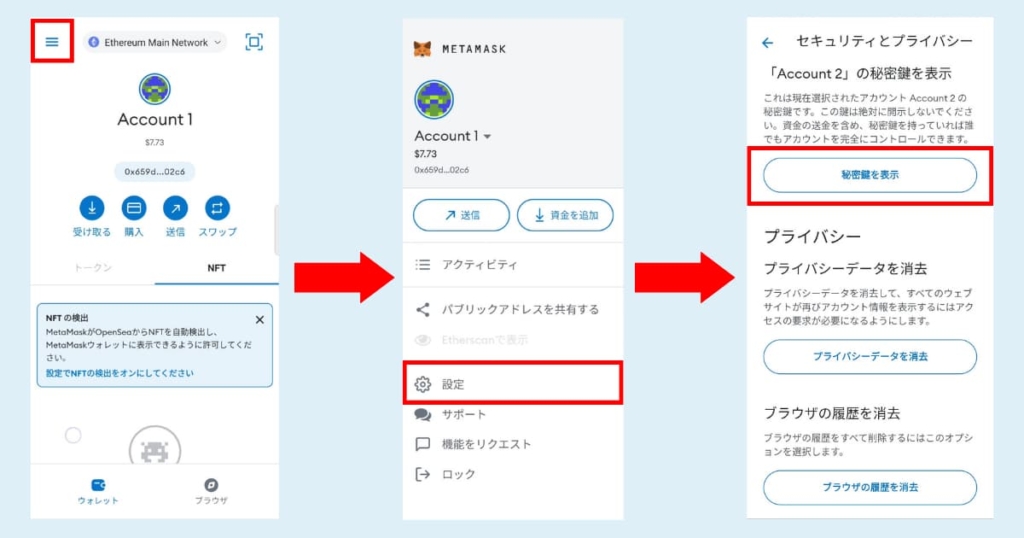
「パスワード」を入力→「長押しして秘密鍵を表示」をクリック。
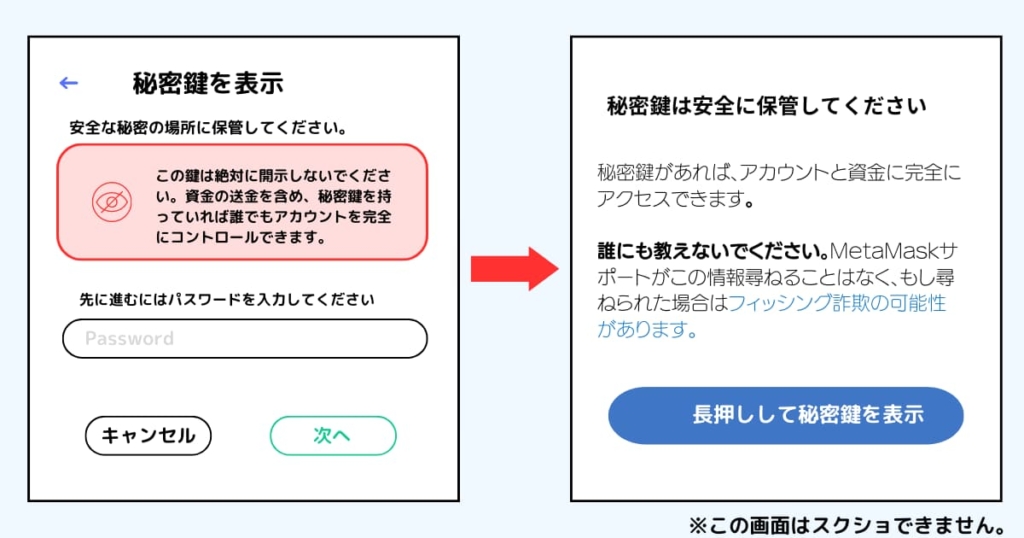
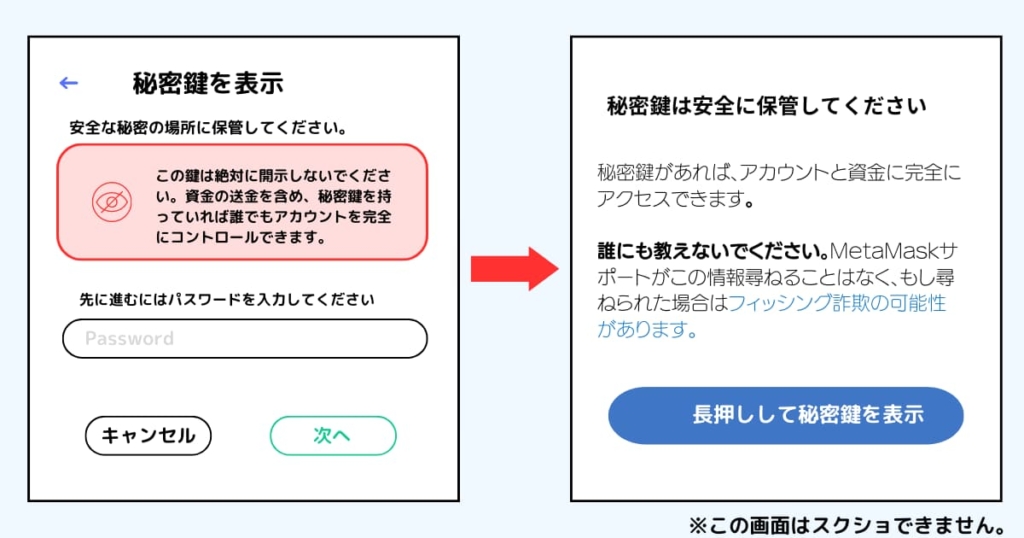
「秘密鍵」を正確に紙に書き写す。
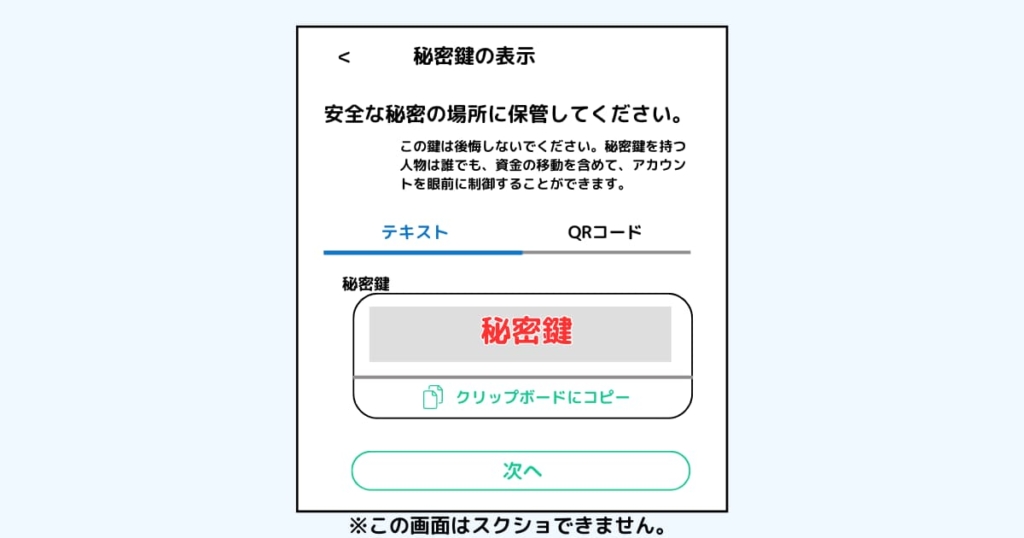
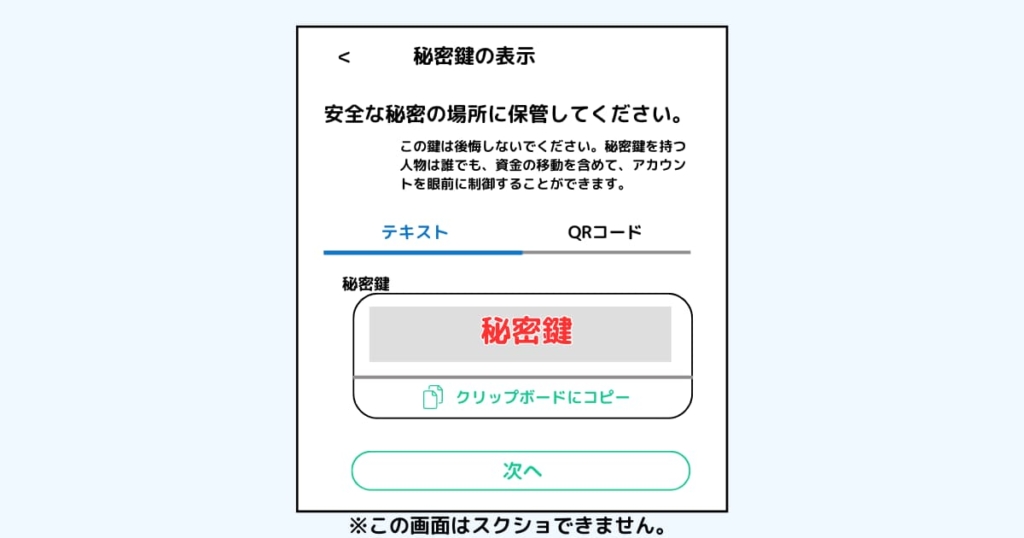
仮想通貨って、持ってるだけじゃ“損”!
レンディングすれば、年利8〜10%もらえて“お得”なのに・・。
怪しく聞こえますが、ちゃんと理由があるんです。
ブログでくわしく解説。


【PC版】秘密鍵を確認する方法。



アカウントごとに秘密鍵が違います。
たとえばアカウントが3つあるなら、3つの秘密鍵のメモが必要です。
秘密鍵を表示させる
メタマスクにログイン→「︙」→「アカウントの詳細」→「秘密鍵」が表示される。
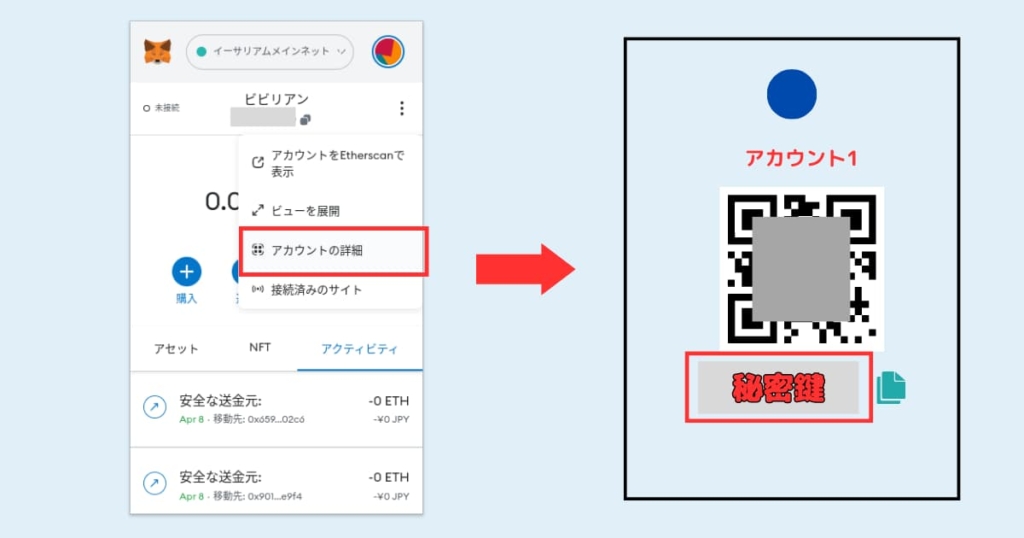
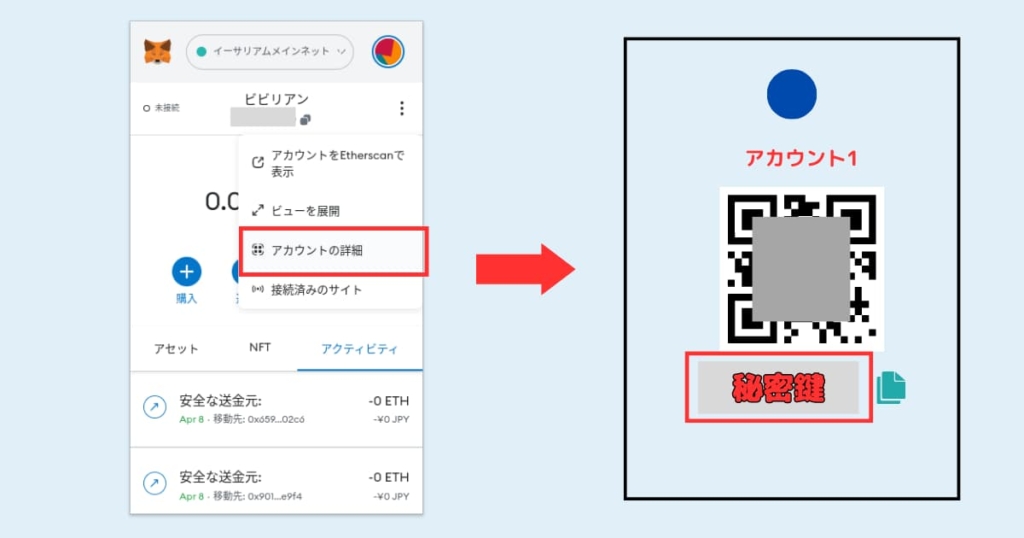
仮想通貨って、持ってるだけじゃ“損”!
レンディングすれば、年利8〜10%もらえて“お得”なのに・・。
怪しく聞こえますが、ちゃんと理由があるんです。
ブログでくわしく解説。


シークレットリカバリーフレーズの最強の保管方法。


シークレットリカバリーフレーズの保管方法を間違えるとヤバいです。
大事な資産を守るなら“物理防御最強のメタルウォレット”。
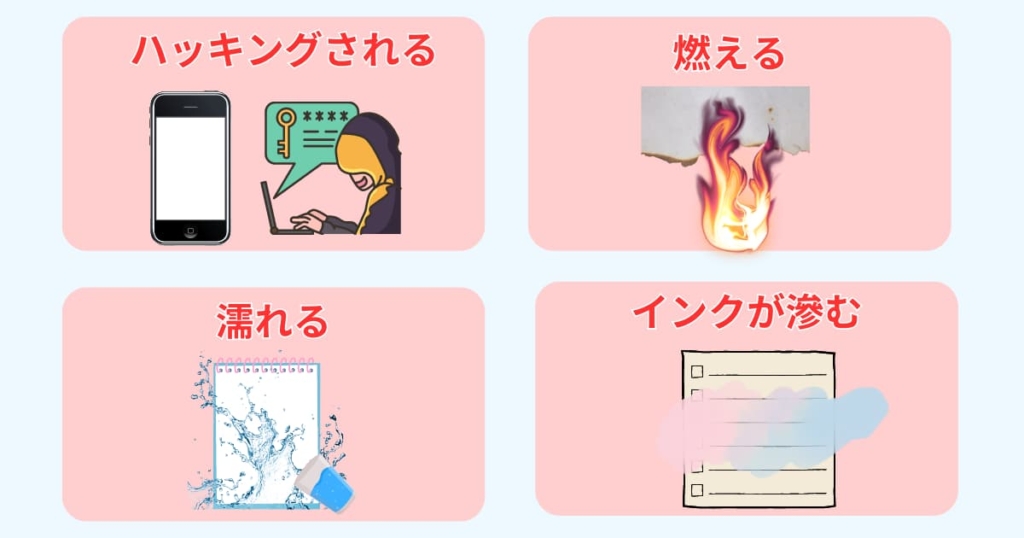
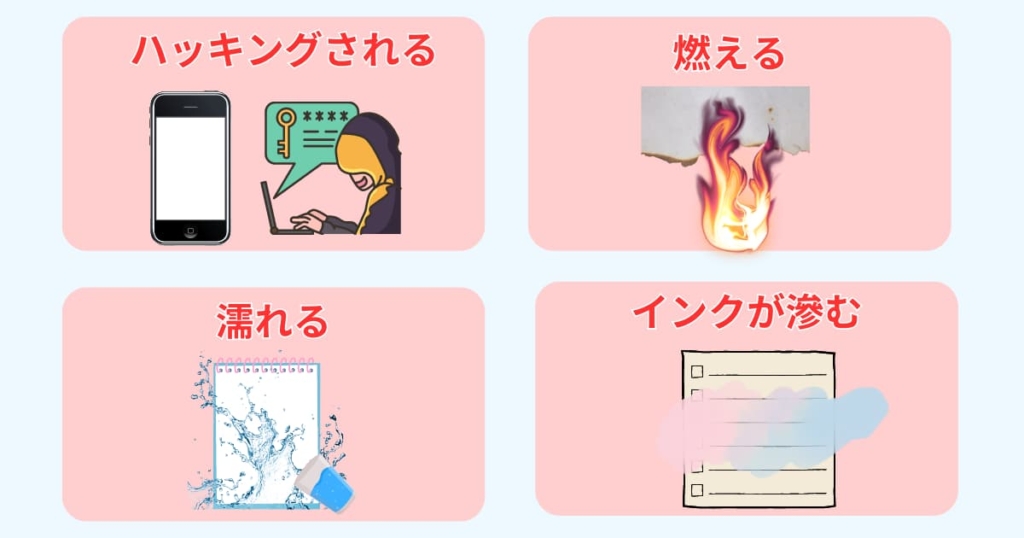
テキトーに保管すると、ハッキング・紛失で大事な資産を失います。
せっかくメモしていても、インクが滲んで「文字が読めない・・」。
終わった・・。
ぼくは“保険”としてメタルウォレットを買いました。
メモ紙を一度なくしたあなたは、たぶんもう一度なくす・・
取り返しがつかなくなる前に、ぜひ導入して下さい。


まとめ|シークレットリカバリーフレーズ忘れた!でも大丈夫。


使ってる端末にログインできれば、シークレットリカバリーフレーズは簡単に確認きますね。
- メタマスクにログイン。
- スマホのシークレットリカバリーフレーズを表示する。
メタマスクが復元できないと、仮想通貨・NFTを失ってしまいます。
確認したら忘れないように、保管しましょう。
保管方法はメタルプレートがオススメ。
神と違い火事や水没、経年劣化しません。
数年後にメタマスクを復元しようとしたら、インクが滲んで復元できない・・
そんなトラブルを回避できますよ。
仮想通貨って、持ってるだけじゃ“損”!
レンディングすれば、年利8〜10%もらえて“お得”なのに・・。
怪しく聞こえますが、ちゃんと理由があるんです。
ブログでくわしく解説。


よくあるQ&A。
秘密のリカバリーフレーズとは?
シークレットリカバリーフレーズと一緒の意味ですよ。
スマホと同期する方法は?
スマホからPCに同期する方法は以下の手順です。
- メタマスクにログイン。
- スマホのシークレットリカバリーフレーズを確認する。
- PCにメタマスクをダウンロードする。【Chrome拡張機能】
- シークレットリカバリーフレーズをインポートする。
- ネットワークとトークンを追加する。
- 複数アカウントをインポートして復元する。
詳しい手順が知りたい方は以下の記事を参考にしてください。
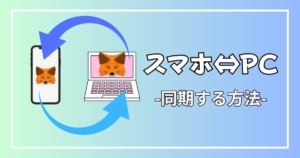
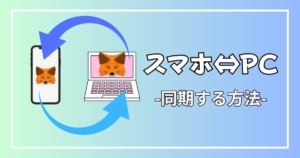
メタマスクが使えるブラウザは?
メタマスクは以下の5つのブラウザが対応しています。
- Google Chrome
- Mozilla Firefox
- Microsoft Edge
- Brave
- Opera
シードフレーズわからない。
「シークレットリカバリフレーズを忘れた。」の章の方法を試してください。
無効なシークレットリカバリーフレーズって言われたのですが。
- 単語の入力ミス。
- 別のメタマスクのシークレットリカバリーフレーズを入力している。
などが考えられます。
仮想通貨って、持ってるだけじゃ“損”!
レンディングすれば、年利8〜10%もらえて“お得”なのに・・。
怪しく聞こえますが、ちゃんと理由があるんです。
ブログでくわしく解説。



